
まずCUBASEを立ち上げたら、始めに以下の音を出す設定をしなくてはなりません。
※お持ちのオーディオインターフェースから、音が鳴らない原因の多くが下記の2つの設定ですので、確認してくださいね。
- デバイス設定
- VSTコネクション「CUBASEVSTコネクションの設定の仕方」
デバイス設定とは、簡単に説明すると「音を出す機器の設定」や「MIDIの設定」をする部分です。
注意ポイント
設定するには、使用しているパソコンやMacに、オーディオインターフェースのドライバを正しくインストールしていること。
そして、オーディオインターフェースを、パソコンやMacに接続している必要があります。
※Cubase全バージョン対応記事
スポンサーリンク
1. デバイス設定(スタジオ)の仕方
デバイス設定のウィンドウを開くには、
メニューの中の「デバイス」
↓
「デバイス設定」をクリックします。
Cubase 9.5は、メニューの スタジオ から スタジオ設定 です。
すると、下記のWindow(ウインドウ)が出ると思います。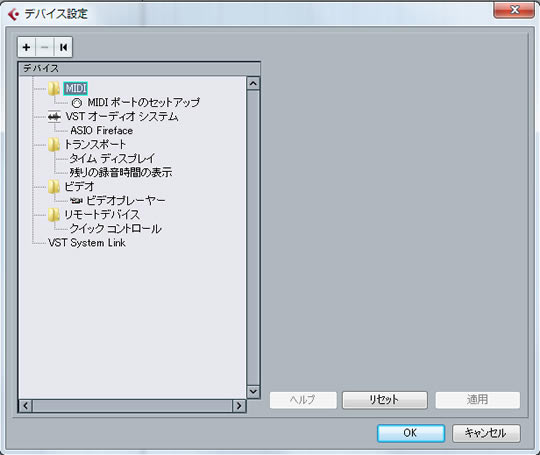
その中の「VSTオーディオシステム」をクリックしてください。
そうすると、Window(ウインドウ)が、下記の表示に変わると思います。
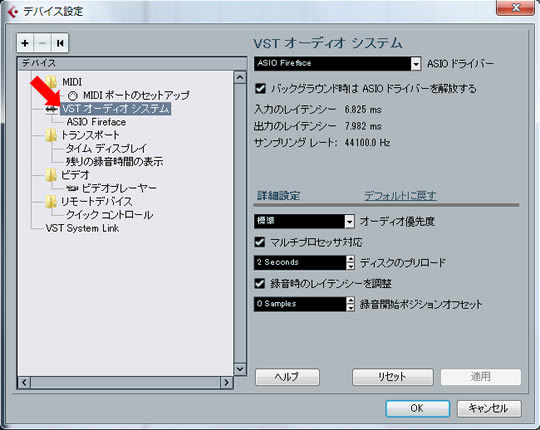
次に、右の欄の「ASIOドライバ」隣の下の▼をクリックしてください。
↓
すると、下記画面のように使用できるドライバーが表示されますので、あなたの持っているオーディオインターフェースの名前が表示されているものを選択してください。
※教室では、RME Firefaceというインターフェースを使用しておりますので、それを選んでおります。
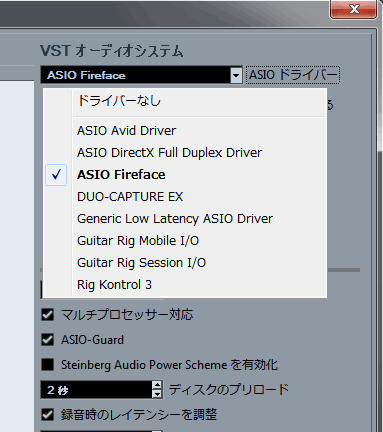
※ここでお持ちのインターフェースのドライバが選択できない場合は、オーディオインターフェースのドライバが正しく設定されていない可能性があります。
もう一度オーディオインターフェースのドライバをインストールしてください。
ポイント
お持ちのインターフェースのメーカーのサイトに、最新のドライバーがありますので、それをダウンロードしてインストールしてください。
設定したらOKを押して終了です。
これで、オーディオインターフェースから音が出るようになると思います。
ヘッドフォンやスピーカーなどを、オーディオインターフェースに接続して、CUBASEの音が鳴るか確認してくださいね。
もしもCUBASEの音が出なければ、オーディオインターフェースのミキサーの設定や、ボリュームのつまみが回っていないためです。
オーディオインターフェースごとに設定が違いますので、付属のマニュアルを見て音が出るように、調整してみてください。
2. オーディオインターフェースの基本的な使い方

オーディオインターフェースを使用する際は、まずインターフェースの電源を入れてからパソコンやMacを立ち上げます。
ポイント
USBバスパワーなどで電源供給するタイプは、パソコンが電源供給しますので電源を入れるだけでOKです。
【大切】そして、PC(パソコン)やMacのUSBポートに指す場所は、必ず固定してください。
使用するたび、色々なUSBポートへ抜き差しすると、パソコンやMACがインターフェースをうまく認識しなくなる可能性があります。
パソコンの電源を切る際は、パソコンの電源を落としてからオーディオインターフェースの電源を落としてください。
これを正しく行なわないと、機材が認識できなくなり面倒なことになりますので、お気をつけくださいね。
さいごに
今回の設定を試しても音が鳴らない際は、下記の設定も試してみてください。
音の設定記事:CUBASEVSTコネクションの設定の仕方
音源が鳴らない時の記事:VSTインストゥルメントに音源が出ない